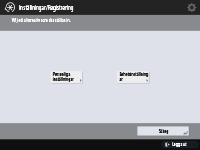Inställningar/Registrering
Du kan anpassa maskinen efter din användarmiljö och dina behov genom att konfigurera inställningarna enligt beskrivningarna i det här kapitlet. För att starta konfigureringen, tryck på  (Inställningar/Registrering).
(Inställningar/Registrering).
 (Inställningar/Registrering).
(Inställningar/Registrering).Detta avsnitt beskriver varje objekt i inställningsmenyn Inställningar/Registrering som kan konfigureras. Observera att de tillgängliga artiklarna varierar beroende på användarbehörighet vid inloggning och vilka enheter som används.

|
|
Ljudinställningarna (justera volym) visas när du trycker på <Volyminställningar> eller knappen Justera volym (på modeller med en upprätt kontrollpanel).
Vissa inställningar visas kanske inte, beroende på konfigurationen av tillbehör som installerats på maskinen.
Vissa ändringar kanske inte återspeglas omedelbart beroende på inställningarna. I så fall måste man göra något av följande.
Tryck på <Ja> på skärmen och bekräfta om du vill göra ändringar.
Tryck på
 (Inställningar/Registrering) (Inställningar/Registrering)  <Tillämpa inst.ändr.>. <Tillämpa inst.ändr.>.Starta om maskinen.
Objekten som administratörer kan ställa in skiljer sig från de som är tillgängliga för allmänna användare. Objekten som kan ställas in varierar också beroende på funktionsbegränsningar som tillämpas av användare med administratörsbehörighet.
|
Listor över inställningar
Inställningsposterna och -värdena anges under inställningsbeskrivningen. Fabriksinställningarna anges med fetstil och röd teckenfärg.
"DeviceAdmin" och "NetworkAdmin"
Posterna "DeviceAdmin" och "NetworkAdmin" anges för varje post i tabellen Inställningar/registrering. Om administratörsrollen är angiven för maskinen, kan användare med Administrator-behörighet ändra alla inställningar, medan vanliga användare begränsas och kan bara ändra vissa inställningar. Under tiden kan användare med behörigheten DeviceAdmin eller NetworkAdmin ändra vissa inställningar, även om dessa är begränsade. För dessa inställningar indikerar "Ja" eller "Nej" om inställningarna kan ändras med behörigheten DeviceAdmin och NetworkAdmin.
"Kan anges i Remote UI (Fjärranvändargränssnittet)" och "Leverans av enhetsinformation tillgänglig"
Posterna "Kan anges i Remote UI (Fjärranvändargränssnittet)" och "Leverans av enhetsinformation tillgänglig" anges för varje post i tabellen Inställningar/registrering. Ja eller Nej anger om inställningen kan/inte kan göras i Remote UI (Fjärranvändargränssnittet) om det finns enhetsinformation tillgänglig för distribution.
Importera alla-funktion
Funktionen "Importera alla-funktion" anges i tabellen Inställningar/registrering. Beroendes på om en inställningspost kan importeras satsvis är "A", "B", "C" eller "Nej" angivet.
Betydelser av A, B och C

Fall A
Importera alla till din maskin
Återställer inställningsinformationen på din maskin för säkerhetskopiering.
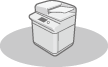
|
Exportera


Importera
|

Inställningsinformation
|
Fall B
Importera alla till en maskin av samma modell
Gäller alla maskiner i samma serie som denna maskin.
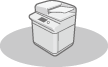
|
Exportera

|

Inställningsinformation
|
Importera

|
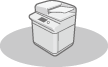
|
Fall C
Importera alla till en maskin av en annan modell
Gäller alla modeller som stöder satsvis importering.
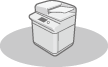
|
Exportera

|

Inställningsinformation
|
Importera

|
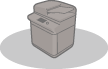
|
Namn på objekt vid export med Remote UI (Fjärranvändargränssnittet)
I det här avsnittet anges vilka objekt för inställningar/registrering som motsvarar vilka objekt i funktionen för satsexport i Remote UI (Fjärranvändargränssnittet). ”-” anges för objekt som inte importerats/exporterats. Importera/exportera alla inställningar
Objekt tillgängliga för batchexportering från Remote UI (Fjärranvändargränssnittet)

Settings/Registration Basic Information
Paper Type Management Settings
Settings for Printer Settings
Forwarding Settings
Box Settings
Department ID Management Settings
Key Settings
Certificate/Certificate Revocation List (CRL) Settings
Visual Message Settings
Home Settings
Web Access Settings
Favorite Settings
Address Book
User Group Address List
Authentication User Management
Security Policy Settings
Personal Setting Information*
MEAP Application Setting Information
* Mer information om inställningar som ingår i [Personal Setting Information] finns i Lista över objekt som kan ges egna inställningar. Välj ett alternativ i "Namn på objekt vid export med Remote UI (Fjärranvändargränssnittet)" som visas i tabellen Inställningar/registrering vid export av värdet (som du ställer in med <Enhetsinställningar>) från Remote UI (Fjärranvändargränssnittet). <Personliga inställningar> och <Enhetsinställningar>
<Personliga inställningar> och <Enhetsinställningar>
Om användarautentisering (Hantera användare) är aktiverad visas <Personliga inställningar> och <Enhetsinställningar> på skärmen efter att du har loggat in med administratörsbehörighet genom att trycka på  (Inställningar/Registrering). Om du väljer <Personliga inställningar> och ändrar de objekt som kan vara personliga, registreras inställningar som personliga inställningar för användare som loggar in på maskinen. (Lista över objekt som kan ges egna inställningar). Om du väljer <Enhetsinställningar> registreras inställningarna som maskinens inställningar. Om du loggar in som en användare utan administratörsprivilegier, precis som när du väljer <Personliga inställningar>, och ändrar personliga inställningar kommer de att registreras som personliga inställningar utan att registreras som maskininställningar.
(Inställningar/Registrering). Om du väljer <Personliga inställningar> och ändrar de objekt som kan vara personliga, registreras inställningar som personliga inställningar för användare som loggar in på maskinen. (Lista över objekt som kan ges egna inställningar). Om du väljer <Enhetsinställningar> registreras inställningarna som maskinens inställningar. Om du loggar in som en användare utan administratörsprivilegier, precis som när du väljer <Personliga inställningar>, och ändrar personliga inställningar kommer de att registreras som personliga inställningar utan att registreras som maskininställningar.
 (Inställningar/Registrering). Om du väljer <Personliga inställningar> och ändrar de objekt som kan vara personliga, registreras inställningar som personliga inställningar för användare som loggar in på maskinen. (Lista över objekt som kan ges egna inställningar). Om du väljer <Enhetsinställningar> registreras inställningarna som maskinens inställningar. Om du loggar in som en användare utan administratörsprivilegier, precis som när du väljer <Personliga inställningar>, och ändrar personliga inställningar kommer de att registreras som personliga inställningar utan att registreras som maskininställningar.
(Inställningar/Registrering). Om du väljer <Personliga inställningar> och ändrar de objekt som kan vara personliga, registreras inställningar som personliga inställningar för användare som loggar in på maskinen. (Lista över objekt som kan ges egna inställningar). Om du väljer <Enhetsinställningar> registreras inställningarna som maskinens inställningar. Om du loggar in som en användare utan administratörsprivilegier, precis som när du väljer <Personliga inställningar>, och ändrar personliga inställningar kommer de att registreras som personliga inställningar utan att registreras som maskininställningar.